Introdução
Bem-vindo(a) ao curso da Hugging Face! Essa introdução te guiará para a configuração do ambiente de trabalho. Se você está começando agora o curso, nós recomendamos que você primeiramente dê uma olhada no Capítulo 1, para só então voltar aqui, configurar o ambiente e começar a por a mão no código.
Todas as bibliotecas que usaremos nesse curso estão disponíveis como pacotes do Python, então aqui iremos te mostrar como configurar o ambiente no Python e instalar as bibliotecas específicas que você precisará.
Abordaremos 2 modos de configurar o ambiente, usando um Colab notebook ou um ambiente virtual Python. Fique à vontade para escolher o que mais fizer sentido para você. Para os iniciantes, recomendamos fortemente que vocês iniciem pelo Colab notebook.
Note que nós não iremos cobrir o básico sobre o Windows. Se você estiver usando o Windows, recomendamos seguir as instruções pelo Colab notebook. Se estiver usando Linux ou macOS, você pode escolher qualquer uma das abordagens descritas aqui.
A maior parte do curso depende de você ter uma conta na Hugging Face. Recomendamos criar uma agora criar uma conta.
Usando um notebook Google Colab
Usar um notebook Colab é a maneira mais simples possível de configuração, coloque um notebook no seu navegador e se prepare para a codificação!
Se você não está familiarizado com o Colab, recomendamos seguir essa [introdução] (https://colab.research.google.com/notebooks/intro.ipynb). O Colab permitirá você usar algumas acelerações de hardware, como GPUs ou TPUs, e é gratuito para ambientes de trabalho pequenos.
Uma vez que você estiver confortável com o ambiente do Colab, crie um novo notebook e comece com essa configuração:
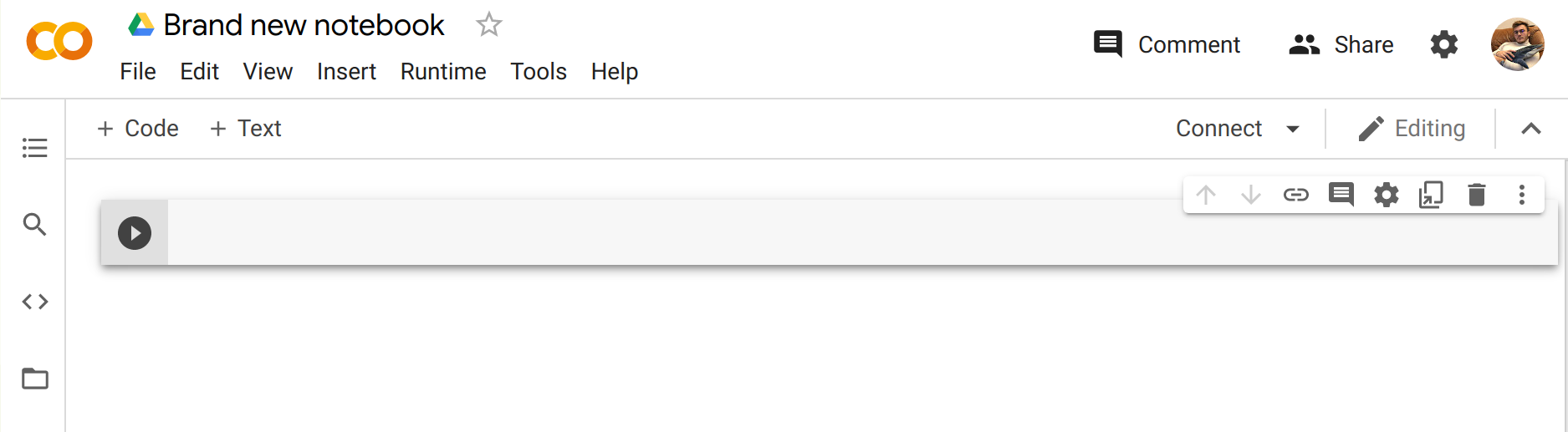
O próximo passo é instalar as bibliotecas que serão usadas nesse curso. Usaremos pip para a instalação, que é o gerenciador de pacotes do Python. Nos notebooks, você pode rodar os comandos do sistema precedendo do caractere !, então você poderá instalar a biblioteca 🤗 Transformers da seguinte forma:
!pip install transformersVocê pode assegurar que o pacote foi instalado corretamente por meio de sua importação dentro do ambiente de execução do Python:
import transformers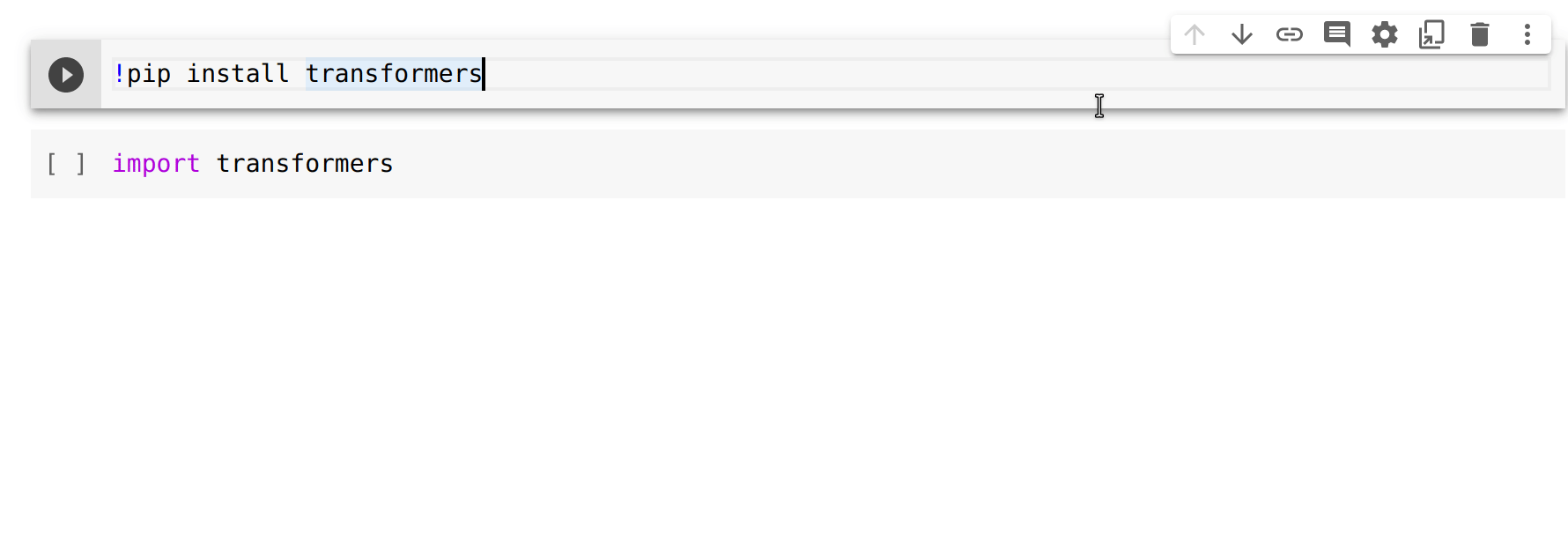
Isso instalará uma versão bem leve da 🤗 Transformers. Em particular, nenhum framework de aprendizagem de máquina (como PyTorch ou TensorFlow) estão instalados. Desde que iremos usar bastante de suas features na biblioteca, recomendamos instalar a versão de desenvolvimento, que vem com todas as dependências requisitadas para cada caso de uso imaginável:
!pip install transformers[sentencepiece]Isso levará um pouco de tempo, mas quando acabar você estará pronto/a para seguir o resto do curso!
Usando um ambiente virtual Python
Se você perferir usar o ambiente virtual Python, o primeiro passo é instalar o Python no seu sistema. Nós recomendamos esse guia para começar.
Uma vez instalado o Python, você será capaz de rodar os comandos do Python em seu terminal. Você pode iniciar por rodar o seguinte comando para ter certeza que está instalado corretamente antes de iniciar os seguintes passos: python --version. Isso irá imprimir na tela a versão do Python disponível no seu sistema.
Quando você rodar um comando Python no seu terminal, como o python --version, você deve imaginar como um programa rodando seu comando como o “main” Python no seu sistema. Recomendamos manter essa instalação livre de qualquer pacote, e usando a para criar ambientes separados para cada aplicação que você for trabalhar - desse modo, cada aplicação pode ter suas próprias dependências e pacotes, e você não precisará se preocupar sobre potenciais problemas de compatibilidades com outras aplicações.
No Python isso é feito com ambientes virtuais, que é uma árvore de diretórios que contém a instalação do Python com uma versão particular do mesmo juntamente com todos os pacotes que a aplicação precisa. Criar um ambiente virtual como esse pode ser feito com inúmeras ferramentas, mas usaremos o pacote oficial do Python para esse propósito, que se chama venv.
Primeiro, crie o diretório que você gostaria que sua aplicação existisse - por exemplo, você pode querer criar um novo diretório chamado curso-transformers na raíz de seu diretório home:
mkdir ~/transformers-course
cd ~/transformers-courseDentro desse diretório, crie um ambiente virtual usando o módulo Python venv:
python -m venv .envAgora você deve ter dentro um diretório chamado .env em sua pasta vazia:
ls -a. .. .envVocê pode acessar e sair do seu ambiente virtual com os scripts activate e deactivate:
# Activate the virtual environment
source .env/bin/activate
# Deactivate the virtual environment
deactivateVocê pode ter certeza que seu ambiente virtual está ativado rodando o comando which python: se ele apontar para o ambiente virtual, então você conseguiu ativa-lo com sucesso!
which python/home/<user>/transformers-course/.env/bin/pythonInstalando dependências
Como na seção passada usando as instâncias do Google Colab, você precisará instalar os pacotes necessários para continuar. Novamente, você pode instalar a versão de desenvolvimento da 🤗 Transformers usando o gerenciador de pacotes pip:
pip install "transformers[sentencepiece]"Você agora configurou tudo e está pronto para seguir!
< > Update on GitHub